Recuperarea unei instanțe a procesului Chrome
Unified Service Desk poate ajuta agenții să recupereze paginile web terminate (crase) găzduite în Chrome Process în Unified Service Desk.
În mod implicit, recuperarea instanței procesului Chrome este activată.
Când poate Unified Service Desk să ajute la recuperarea unei instanțe de proces Chrome
Unified Service Desk poate ajuta agenții să recupereze o instanță Chrome Process în următoarele scenarii:
- Când procesul Chrome se închide în mod neașteptat.
- Când încheiați manual o instanță a procesului Chrome care nu răspunde, din Managerul de activități.
- Când încheiați manual o instanță a procesului Chrome care nu răspunde, utilizând o comandă rapidă de la tastatură.
Recuperarea unei instanțe de proces Chrome care nu răspunde
Când un control găzduit care utilizează un control al browserului Chrome Process se închide brusc, aplicația client Unified Service Desk afișează mesajul Chrome Process închis brusc.
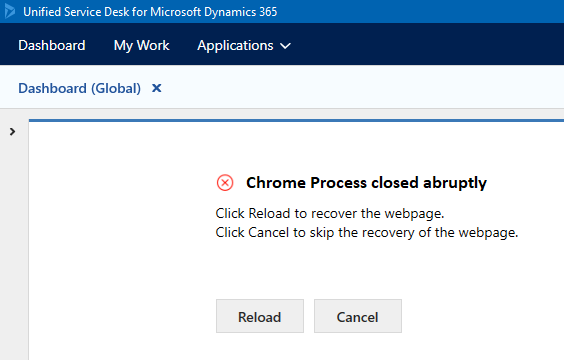
Pentru a recupera instanța închisă (care poate conține mai multe pagini web), selectați Reîncărcați. După ce selectați Reîncărcați, Unified Service Desk reîncarcă pagina web la ultima adresă URL cunoscută.

În ilustrația de mai sus, aplicația serviciu pentru relații cu clienții Dashboard este găzduită folosind Procesul Chrome. Instanța Procesului Chrome s-a închis brusc și, prin selectarea Reîncărcați opțiunea se încarcă aplicația serviciu pentru relații cu clienții Dashboard .
Dacă nu doriți să recuperați, selectați Anulați. Dacă anulați, aplicația client Unified Service Desk omite recuperarea instanței Procesului Chrome și afișează un mesaj, Pagina web nu mai răspunde. Dacă întâmpinați frecvent închiderea neașteptată a paginii web Procesul Chrome, contactați administratorul de sistem.
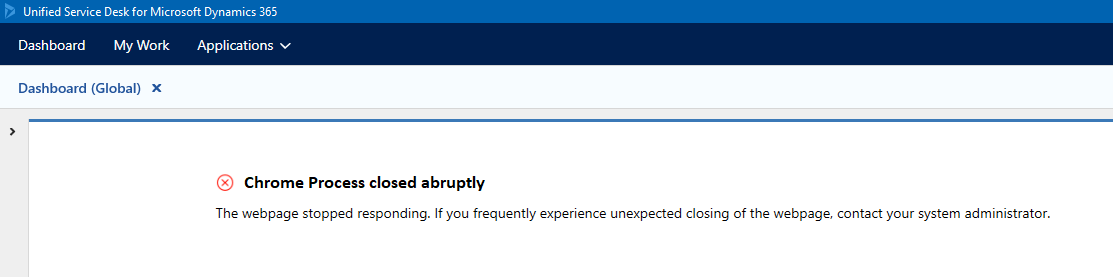
Utilizați comanda rapidă de la tastatură pentru a termina și recupera instanța de procesare Chrome care nu răspunde
Când pagina web Procesul Chrome nu răspunde și face ca pagina web să se înghețe, selectați pagina web și utilizați comanda rapidă de la tastatură Ctrl+K pentru a încheia. Folosi mouse-ul să faceți clic oriunde pe pagina de web.
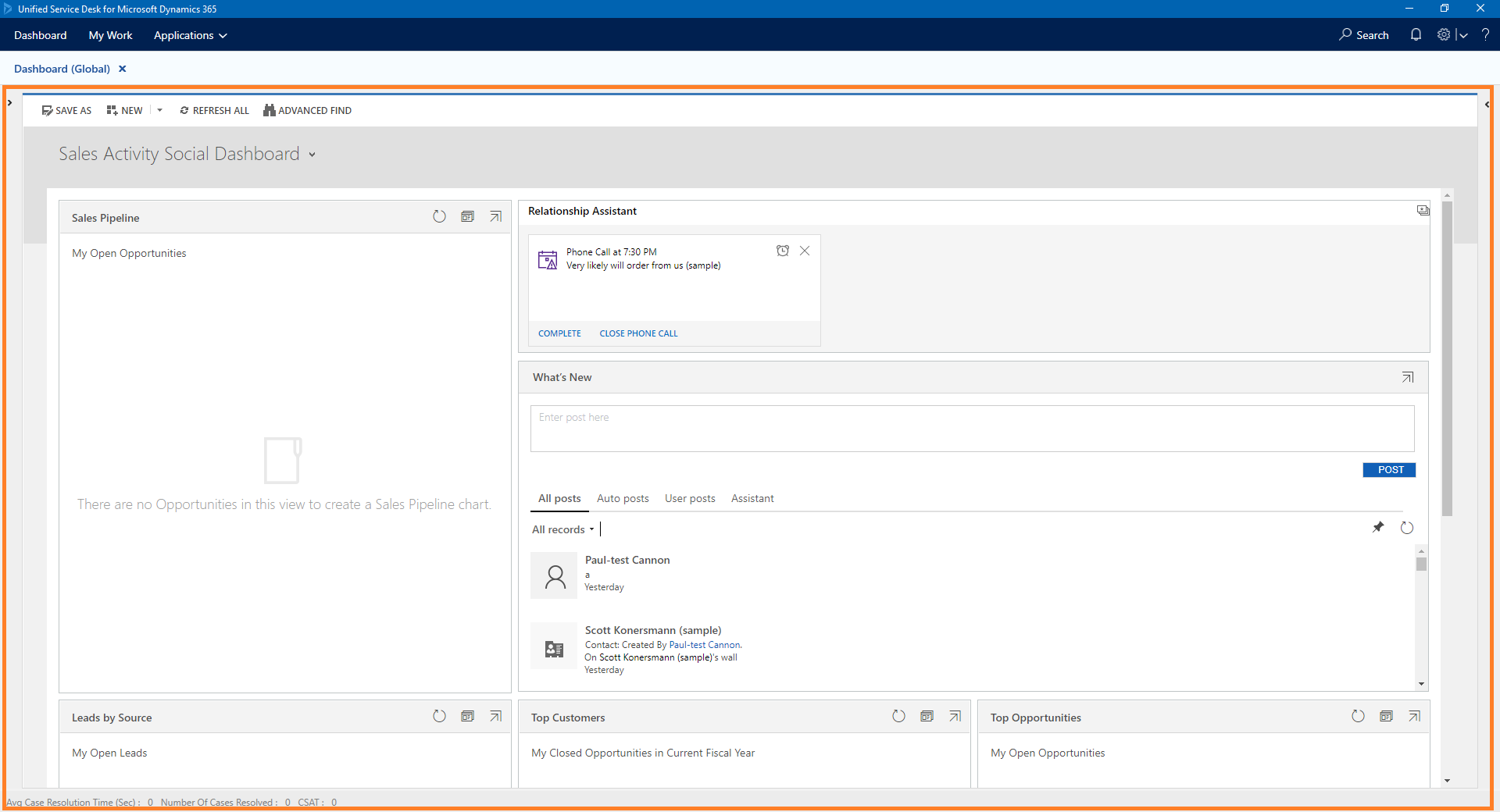
Unified Service Desk afișează o casetă de dialog: Ați ales să încheiați instanța Procesului Chrome a <numele aplicației> apăsând peCTRL + K. Doriți să continuați?.
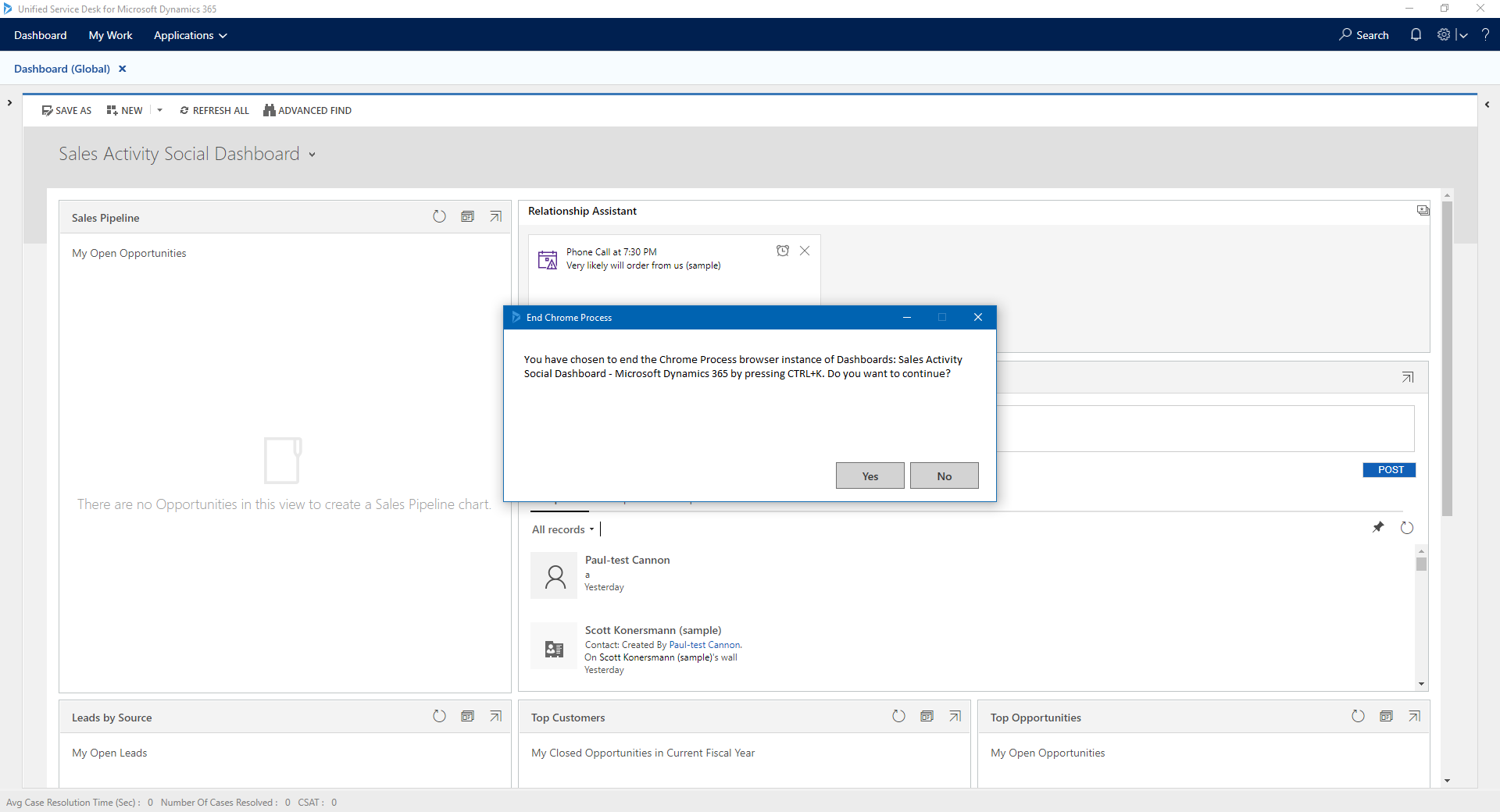
Selectați Da pentru a închide instanța Procesului Chrome. Selectați Nu pentru a anula operația.
După ce încheiați instanța Procesului Chrome, aplicația client Unified Service Desk afișează un mesaj, Procesul Chrome s-a închis brusc. Selectați Reîncărcați pentru a recupera instanța închisă a procesului Chrome. Dacă nu doriți să recuperați, selectați Anulați.
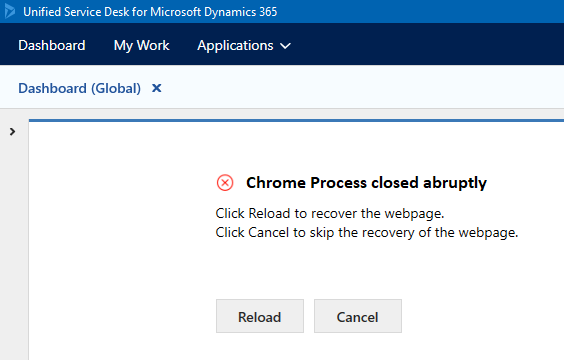
În mod implicit, comanda rapidă de la tastatură pentru oprirea unei instanțe de proces Chrome care nu răspunde este CTRL + K.
Pentru a actualiza o comandă rapidă tastatură suplimentară, trebuie să adăugați opțiunea UII și să asigurați caracterul ca valoare. Pentru a afla despre setul permis de valori de caractere, consultați Taste.
| Opțiunea UII | Exemplu caracter |
|---|---|
| On-DemandChromeProcessTerminationShortcut | B |
Acum, conform exemplului de mai sus, comanda rapidă de la tastatură pentru oprirea unei instanțe de proces Chrome care nu răspunde este CTRL + B.
Notă
Trebuie să vă asigurați că respectivul caracter actualizat pentru opțiunea UII nu intră în conflict cu comenzile rapide de la tastatură existente.
Modificați comanda rapidă de la tastatură
Pentru a schimba comanda rapidă de la tastatură:
Conectați-vă la instanța Dynamics 365.
Selectați săgeata în jos de lângă Dynamics 365.
Selectați Administrator Unified Service Desk.
Selectați Opțiuni sub Setări avansate în harta site-ului.
Selectați + Nou în pagina Opțiuni active UII .
Alegeți Altele pentru câmpul Opțiune globală .
Tastați Shortcut la cerereChromeProcessTermination pentru câmpul Nume .
Introduceți valoarea caracterului pentru câmpul Valoare .
Consultați lista de chei de valoare.Selectați Salvați.